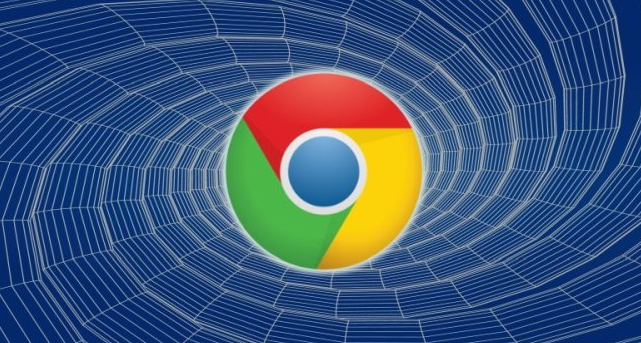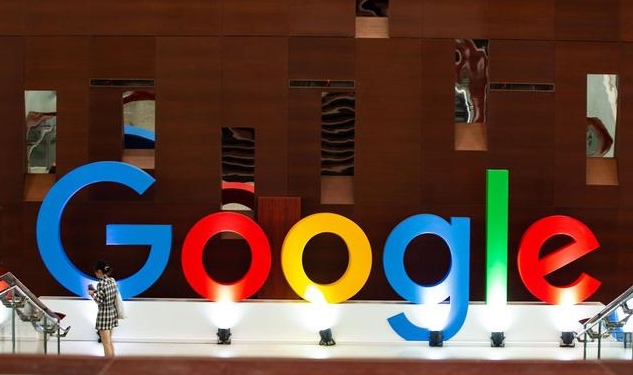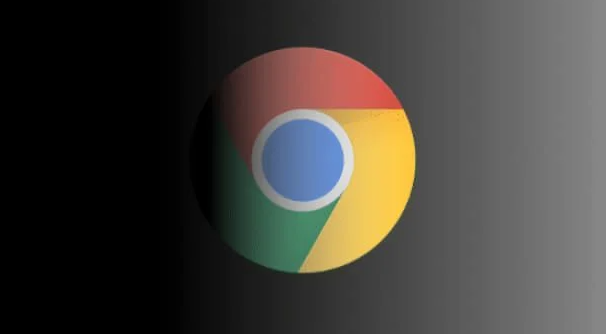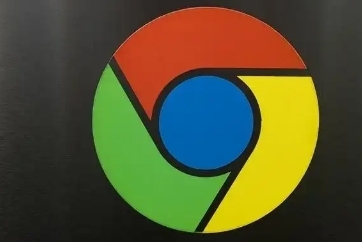
在日常使用谷歌浏览器的过程中,随着浏览历史和缓存文件的不断积累,浏览器的运行速度可能会逐渐变慢。为了保持浏览器的高效性能并加快网页加载速度,定期清理缓存是一个简单而有效的方法。本文将详细介绍如何在谷歌浏览器中快速清理缓存,以提升您的浏览体验。
一、为什么要清理缓存
缓存是浏览器存储在本地计算机上的网页元素,包括图像、脚本和样式表等。这些缓存文件可以加快后续访问相同网页的速度,但过多的缓存也可能导致浏览器变慢或出现其他问题。因此,定期清理缓存有助于释放磁盘空间,提高浏览器的性能和响应速度。
二、清理缓存的步骤
1. 打开谷歌浏览器
首先,确保你已经安装了最新版本的谷歌浏览器。双击桌面上的谷歌浏览器图标,或者从开始菜单中找到并点击“Google Chrome”来启动浏览器。
2. 进入设置界面
在浏览器窗口的右上角,你会看到一个由三个垂直点组成的菜单按钮。点击这个按钮,会弹出一个下拉菜单。在下拉菜单中,选择“设置”选项。这将打开一个新的页面,其中包含了各种浏览器设置。
3. 找到隐私和安全设置
在设置页面中,向下滚动直到你看到“隐私和安全”部分。在这个部分中,你会看到多个与隐私保护相关的选项。点击“清除浏览数据”按钮,这会打开一个对话框,允许你选择要删除的数据类型。
4. 选择要清除的数据类型
在“清除浏览数据”对话框中,你可以勾选“缓存的图片和文件”选项。此外,如果你还希望清除其他类型的数据(如Cookie、浏览历史记录等),也可以勾选相应的选项。选择完毕后,点击“清除数据”按钮。
5. 确认清理操作
系统会提示你确认是否真的要删除所选的数据。点击“确定”按钮后,浏览器将开始清理过程。这个过程可能需要几秒钟到几分钟不等,具体取决于你要清理的数据量大小。
三、注意事项
- 定期清理:建议每隔一段时间就进行一次缓存清理,比如每月一次,这样可以持续保持浏览器的最佳性能。
- 备份重要信息:如果担心误删了某些重要的Cookie或其他数据,请提前做好备份工作。
- 自动清理功能:对于经常需要清理缓存的用户来说,可以考虑启用Chrome提供的自动清理功能,让浏览器按照预设的时间间隔自动执行清理任务。
通过以上步骤,您可以轻松地在谷歌浏览器中完成缓存的清理工作。这不仅能够有效提升网页加载速度,还能让您的浏览器保持良好的运行状态。希望这篇教程能对您有所帮助!